Google Merchant Center: Что это Такое и для Чего Нужен Гугл Шопинг
3116 просмотров
2022-08-15
Согласно исследованию Google и Millward Brown Digital, пользователи посещают интернет-магазины на 90% чаще и совершают на 83% больше покупок, если видят их объявления в Google Shopping. Что это за сервис и почему он особенно полезен украинским предпринимателям – рассказываем дальше.
Что такое Гугл Шопинг
Гугл Шопинг – это рекламный сервис, действующий в Украине с 2018 года. Работает по принципу контекстной рекламы, но эффективнее: пользователь сразу видит фото, название, цену и продавца.
Как это работает? Представим, что Лиза хочет пальто из кашемира. Она вводит запрос и первое, что ей попадается на глаза – это фотоподборка интернет-магазинов, которые воспользовались Google Shopping.
Пример работы сервиса
Лизе удобно: ей не нужно открывать множество вкладок, чтобы подробнее рассмотреть товар. Кликнув по значку », она может сравнить цены и предложения от разных магазинов, отфильтровать по условиям и выбрать наиболее подходящий вариант, не покидая сервиса.
Вот так выглядит Гугл Шоппинг, если его развернуть
Это удобно и для владельца интернет-магазина. Представим Олега, который продает квадратные столы. Они добротные, выполнены из массива дерева, но – квадратные. И дорогие. На его сайт заходят пользователи, которым нужны круглые столы. Или столы из ДСП. Или за 50$. Олег оплачивает каждый их клик, но не получает клиентов.
Все меняется с Google Shopping. Пользователь видит: «О! Это то, что мне нужно», переходит на сайт и совершает заказ. Сайт Олега получает максимально заинтересованную аудиторию, а реклама становится невероятно рентабельной.
Какие еще преимущества дает интернет-магазину сервис «Гугл Покупки»?
Товарные объявления в Гугл выгодны для владельца интернет-магазина, и вот почему:
- это сравнительно новый для Украины сервис: здесь меньше конкурентов и легче пробиться вверх;
- клики дешевле, чем в контекстной рекламе;
- приносит клиентов быстрее, чем SEO.
Торговые объявления Гугл особенно эффективны, если цены интернет-магазина – одни из самых низких в сегменте. Здесь выбирают по принципу маркетплейса: если один и тот же товар имеет разную цену – купят тот, что дешевле.
Здесь выбирают по принципу маркетплейса: если один и тот же товар имеет разную цену – купят тот, что дешевле.
А еще это удобно: в случае изменения цен на сайте стоимость в объявлении меняется автоматически. В контекстной рекламе данные придется менять вручную.
Как начать работу с Google Shopping?
Чтобы воспользоваться Google Shopping, вам понадобятся три вещи:
- зарегистрированный Google-аккаунт;
- авторизация в Гугл Мерчант центр;
- адаптированный под правила сервиса сайт.
Google Покупки допускает к демонстрации объявления после модерации сайта. Проверьте, есть ли на вашем ресурсе следующие опции:
- информация о возврате, доставке и оплате;
- SSL-сертификат для защиты конфиденциальных данных;
- возможность заказать и оплатить товар/услугу онлайн без связи с оператором;
- контактная информация: физический адрес магазина, e-mail, корректный номер телефона.
Полный список требований можно прочитать на официальном сайте сервиса. Если их не соблюдать, объявления могут заблокировать.
Если их не соблюдать, объявления могут заблокировать.
Давайте мы проверим ваш сайт за вас! Закажите аудит сайта и получите список внятных рекомендаций по улучшению ресурса. Это быстро, а еще – бесплатно.
Что такое Google Merchant Center
Google Merchant Center – это место, где формируются фиды: информация о продукте, который будет рекламироваться с помощью Гугл Шопинг.
Сервис позволяет создавать, редактировать и заменять объявления. Важная часть Мерчант Центра: модерация фидов и проверка файлов на корректность.
Приветственный экран сервиса
Чтобы торговые объявления Гугл корректно отображались, необходимо заполнить поля в настройках: номер товара в фиде, название, описание, ссылка на фотографию и товарную карточку, состояние (новое, б/у), наличие и цена.
Доверьте адаптацию сайта под требования сервиса и создание объявлений профессионалам Bonum. В веб-студии сверстают корректный фид и позаботятся об оптимизации Google Покупки для вашего бизнеса.
Узнайте больше об услуге и выгоде, которую вы получите, на странице Гугл Шоппинг.
часто задаваемые
вопросы
00 01 / 03
Что такое Гугл Мерчант?
Google Merchant Center — это сервис, где владелец интернет-магазина размещает данные о сайте, бренде и товарах для последующей работы с рекламным инструментом Гугл Покупки.
00 02 / 03
Для чего используется Google Merchant Center?
Предназначен для настройки и управления объявлениями в Гугл Шопинг. Здесь подтверждается право использования ресурса, загружаются и редактируются фиды, указываются атрибуты, происходит диагностика ошибок и связка с другими сервисами (в том числе AdWords).
00 03 / 03
Преимущества Гугл Шоппинг?
К преимуществам стоит отнести высокие показатели конверсионности, возможность захватить поисковое пространство в комбинации с контекстной рекламой, попадание в целевую аудиторию, удобные функции автообновлений. Инструмент также позволяет увеличить рентабельность рекламы за счёт низкой стоимости клика.
Инструмент также позволяет увеличить рентабельность рекламы за счёт низкой стоимости клика.
Закажите
настройку Google Shopping
00 01 / 01
Пожалуйста, заполните форму
*Ваше имя
*Ваш телефон
*Ваш e-mail
Ваш сайт
Я не робот
Больше интересных записей:
21.08.2020
4270 просмотров
Зачем нужно сео-продвижение?
Смотреть02.09.2021
1201 просмотров
Что такое семантическое ядро сайта и как его составить
Смотреть17.12.2018
3462 просмотров
Первое место в Google: мечта или реальность
Смотретьчто, кто, где, зачем, как?
Наверняка вы уже не раз слышали от коллег, на вебинарах или от блогеров-маркетологов про Google Merchant Center, Google Покупки или торговые кампании. Все это может показаться непонятным клубком из названий, но если вы знакомы с аналогом – Яндекс. Маркет, то разобраться будет проще; если не знакомы, понять помогут ответы на пять главных вопросов: что, кто, где, зачем, как?
Маркет, то разобраться будет проще; если не знакомы, понять помогут ответы на пять главных вопросов: что, кто, где, зачем, как?
- Что такое Мерчант Центр, торговые кампании?
- Кто может использовать инструмент?
- Где размещаются такие объявления?
- Зачем это моему бизнесу?
- Как создать кампанию?
ЧТО?
Google Merchant Center – это платформа, на которую представители розничной торговли могут добавлять сведения о своих товарах и магазинах. Эта информация будет доступна в разных сервисах Google: Поиск, Контекстно-медийная сеть / КМС, Youtube, Gmail, Изображения.
Именно с сервиса Гугл Мерчант начинается путь запуска торговых кампаний и возможность показать ассортимент вашего интернет-магазина заинтересованным пользователям.
Торговые кампании и объявления – реклама, в которой объявление состоит из изображения, названия товара, цены и названия магазина.
Цель такой кампании – увеличение онлайн-продаж.
КТО?
В первую очередь этот инструмент просто обязаны использовать интернет-магазины, но, возможно, он принесет пользу для вашего бизнеса, если:
- У вас много товарных позиций (SKU) и несколько сегментов целевой аудитории.
 Google Merchant Center “подружит” их автоматически.
Google Merchant Center “подружит” их автоматически. - Ваша аудитория в основном пользуется сервисами Google: от поиска до YouTube.
- Ваш товар (цена, уникальность, внешний вид) может привлечь внимание покупателя даже в моменты, когда он далек от покупки.
- Вы готовы экспериментировать и товар соответствует требованиям платформы.
ГДЕ?
Торговые объявления показываются в сервисах Google:
- Поиск Google (сбоку и сверху от основной поисковой и рекламной выдачи).
- КМС, включая YouTube и Gmail.
- Во вкладке Google Изображения.
ЗАЧЕМ?
Торговые объявления, несмотря на, казалось бы, сложную настройку (об этом чуть ниже), обладают важными преимуществами:
- Наглядность – по сравнению с классической текстовой рекламой у торговых объявлений обязательно размещение изображения и цены.
- Выше кликабельность по сравнению с текстовыми объявлениями.
- Более заинтересованные клиенты – такой инструмент рекламы позволяет пользователю заранее ознакомиться с товаром и его ценой.

- Одновременное размещение с текстовыми объявлениями увеличивает шансы на то, что ваш товар будет заметнее в 2 раза.
- Простота управления кампанией – сервис сам формирует объявления (цены, название), сведения берутся из загруженного фида платформы.
- Актуальность и забота о пользователе – информация о товарах должна постоянно обновляться (не реже чем 1 раз в 30 дней), а значит, вашему клиенту будет показана наиболее актуальная информация по наличию товара и цене.
КАК?
Если вы готовы попробовать этот инструмент, ниже представлен основной алгоритм запуска торговой кампании в Google Рекламе.
Этапы создания
Требования к торговым кампаниям.
Как и у любой площадки, сервиса или сайта, для успешной модерации важно соблюдать все требования и учитывать рекомендации. Для настройки в Google Merchant Center важно соблюсти следующие пункты:
- Связанные аккаунты Гугл Мерчант Центр и Google Ads.
- Соответствие правилам Google Покупок, которые могут отличаться от Google Рекламы.
 К примеру, нельзя размещать поддельные товары, а к ряду категорий применяются ограничения.
К примеру, нельзя размещать поддельные товары, а к ряду категорий применяются ограничения. - Наличие защищенного https-протокола на сайте.
- Обновление данных о товаре – не реже чем раз в 30 дней.
- Наличие корзины, с помощью которой пользователь может совершить покупку.
- Наличие контактов – почты, физического адреса.
Подробнее со всеми рекомендациями можно ознакомиться в справке Google.
ОК, а КАК создать фид?
Фид Google Merchant Center (фид Google Покупок или фид данных о товарах) — это таблица с ключевыми характеристиками о товаре, с помощью которой формируется и показывается объявление.
Для формирования фида в Google Merchant Center выберите “Товары”>”Фиды” в левом меню и нажмите на значок «+», чтобы создать новый фид.
На этапе подготовки необходимо учесть, что фид может быть в текстовом или XML-формате.
Текстовый формат – один из самых распространенных: его можно создать с помощью Google Таблиц без привлечения разработчиков.
XML-формат более сложный, чем первый. Он подойдет для более опытных пользователей и требует технических навыков.
Важно учесть: Google не поддерживает фиды в формате XLS и CSV. Перед загрузкой в GMC необходимо преобразовать в текстовый формат.
Из чего состоит фид?
- Название.
- Цена.
- ID товара.
- Название товара.
- Описание товара.
- Категория товара.
- Ссылка на товар.
- Ссылка на изображение.
- Наличие товара.
После подготовленного фида для запуска инструмента необходимо создать торговую кампанию в Google Рекламе, оптимизировать ее и следить за эффективностью.
Заключение
Торговые кампании – это еще один способ выделиться среди конкурентов, особенно если вы интернет-магазин, особенно если вам нужен новый виток развития своих рекламных кампаний.
Несмотря на долгую цепочку подготовки к запуску, есть целый ряд преимуществ использования именно этого инструмента. Как минимум Google возьмет на себя решения главной боли интернет-маркетолога: кому, где и когда показать ваш товар.
Как минимум Google возьмет на себя решения главной боли интернет-маркетолога: кому, где и когда показать ваш товар.
Как максимум вы привлечете более заинтересованных клиентов и в связке с текстовыми рекламными объявлениями охватите больше целевой аудитории.
Руководство по Google Merchant Center
Что такое Google Merchant Center?
Google Merchant Center – отличный сервис, предназначенный для розничной торговли в режиме онлайн. Набор инструментов помогает оптимизировать рабочие процессы и приумножить продажи вашего магазина благодаря загрузке товарных позиций напрямую в Google.
Общая информация Google Merchant Center
По сути, Merchant Center является аналогом Яндекс.Маркет. В этой системе предложен широкий круг возможностей.
Загруженные в сервис товары будут отображаться:
- в поисковой выдаче Google;
- в рекламных объявлениях;
- в Google Покупках.
Таким образом, вы получите не один, а сразу несколько дополнительных каналов продаж.
Кому полезен Google Merchant Center?
Пользование GMC удобно для интернет-магазинов:
- систематически обновляющих товарный ассортимент;
- часто меняющих стоимость продукции вследствие проведения распродаж и акций;
- с большим ассортиментом без составления описания к каждой единице товара.
Весомые плюсы работы с Google Merchant Center
- Товарный ассортимент вашего магазина попадает в поисковую систему Гугл.
- Товар получает удобное и понятное для пользователей оформление с детальным описанием.
- Сервис производит автоматическую настройку способов трансляции рекламного объявления.
- При необходимости вы можете оперативно изменить информацию о товаре или остановить показ отдельных товаров, например, если их нет сейчас в наличии.
- Таргетинг не предполагает обязательного формирования перечня и описания каждого товара по отдельности, так как система может использовать данные, указанные в аккаунте.
Как подготовить сайт для работы с Google Merchant Center?
Для начала проведите анализ вашего сайта и определите, насколько точно ресурс соответствует требованиям системы. При невыполнении указанных пунктов последует отклонение вашей заявки сотрудниками сервиса.
При невыполнении указанных пунктов последует отклонение вашей заявки сотрудниками сервиса.
Список основных требований к магазину выглядит следующим образом:
- Каждая товарная единица размещена на отдельной странице сайта.
- Сайт содержит подробные сведения о товарах – цена, способы оплаты, условия доставки, возврат и прочее. Если какой-то товар не подлежит возврату, то эта информация обязательно должна быть указана!
- Языковые настройки магазина совпадают с языком страны, в которой планируется продвижение товара. Это же требование предъявляется к валюте.
- Данные о продавце, наличии и характеристиках товара соответствуют действительности.
- В магазине не присутствуют товары, запрещённые к рекламе, например, алкоголь.
- Сайт не содержит компрометирующего и шокирующего контента.
- Собираемая о клиентах магазина информация подлежит безопасности.
- Всплывающие окна PopUp не закрывают сведения о товарах и их характеристиках.
- Сайт не содержит вирусов и вредоносных файлов.

Фид Google Merchant Center: что это такое и как его создать?
Файлы, содержащие информацию о продвигаемых товарах, называются фидами. Из них система берёт данные для формирования рекламных объявлений. Вы можете использовать 2 типа фидов – основные и дополнительные.
Основной фид содержит сведения, обязательные к демонстрации, и обеспечивает:
- включение/выключение отдельных единиц товара;
- добавление/изменение данных о товарах;
- настройку таргетинга по географическому или языковому принципу.
Зачем нужны дополнительные фиды? С их помощью вы сможете редактировать данные о продукции в основном фиде с таким же идентификатором.
Фиды создаются в нескольких форматах, выбор которых обусловлен рядом факторов:
- XML (Extensive Markup Language) – оптимальный выбор для магазинов с большим объёмом товарных единиц. Такие фиды можно выгрузить автоматически с сайта магазина, воспользовавшись системами RSS 2.
 0 или Atom.
0 или Atom. - TXT (Text file) – удобное решение для магазинов с небольшим ассортиментом продукции, а также при наличии возможности выгрузки товаров в этом формате. Такие фиды создаются с использованием Excel либо Google Sheets.
- Шаблон GS (Google Sheets) – удобен в случае, когда магазин содержит сравнительно немного товаров и предполагает их нечастое обновление, так как все коррективы вы будете вносить вручную. Такой шаблон включает обязательные и необязательные атрибуты.
О том, как и где создаются фиды я расскажу ниже.
Регистрация в Google Merchant Center
- Перейдите по ссылке merchants.google.com. Для входа в систему вам потребуется ввести логин и пароль от учётной записи в Google.
Добро пожаловать! Кликайте кнопку «Зарегистрироваться» и заполняйте форму регистрации.
Укажите страну, где работает ваша компания, название магазина и URL веб-сайта. Если на вашем ресурсе присутствует даже небольшая доля товаров для взрослых, то вам необходимо поставить галочку в соответствующем окне.
Дополнительно вы можете указать электронную почту и номер телефона другого контактного лица, которое будет взаимодействовать с сотрудниками сервиса. Кликайте «Продолжить».
- Ознакомьтесь с информацией в разделе «Условия использования», после чего поставьте галочку и нажмите «Продолжить».
- Теперь подтвердите ваши права на сайт. Все рекомендации по этому этапу и возможные способы подтверждения вы найдёте в разделе «Подробнее».
- В разделе «Сведения о компании» заполните все поля, если вы пропустили их при регистрации. Здесь вы также можете ввести другое название компании и другой сайт. Во вкладке «Брендинг» добавьте свой логотип.
Обращаю ваше внимание на важный нюанс – на один аккаунт в Google вы можете создать только один аккаунт Merchant Center. А чтобы его удалить, нужно удалить саму учётную запись в Google.
Обзор системы: как работать в Google Merchant Center?
С общими моментами разобрались. Теперь разберёмся с каждой вкладкой.
Теперь разберёмся с каждой вкладкой.
Главная страница
Здесь вы будете получать уведомления от GMC, просматривать сведения о товарах, фидах и переходах пользователей по рекламным объявлениям.
Оптимизация
Для получения советов от GMC по повышению эффективности фида/аккаунта включите уведомления, и они будут приходить на вашу электронную почту.
Товары
В этом разделе вам нужно добавить фид, кликнув на плюсик.
Заполняйте основную информацию – страна и язык, указывайте имя фида и способ его загрузки (об этом мы говорили выше в статье).
Предложенные сервисом настройки зависят от способа загрузки фида. Заполняем все поля и кликаем «Продолжить». Основной фид сформирован.
Создание дополнительного фида происходит по аналогии с основным. Единственное отличие – регистрируя категорию, сервис запросит указать связь с основным фидом.
Эффективность фидов определяется тремя опциями, доступными во вкладке «Товары»:
- Диагностика – подробный отчёт об актуальных проблемах с фидами/аккаунтом/отдельных товарах.

- Список – содержит основные данные и отчёт по кликам за минувшие 30 дней по каждой товарной позиции.
- Отчёты по предложениям – содержат наиболее востребованные товары в Гугл Покупках. С помощью фильтров вы можете выбрать интересующую вас категорию, посмотрев предложения от других продавцов. Этот инструмент помогает отбирать для своего ассортимента самые «ходовые» товары.
Налоги
Этот раздел заполняется, если вы собираетесь совершать продажи на территории США. В противном случае, вы просто пропускаете данную вкладку.
Доставка
Здесь вы задаёте предложенные клиентам варианты доставки, указав название службы, территорию, тарифы и валюту для расчёта.
Товарные объявления
Здесь можно корректировать показ рекламных объявлений, продающих товары для взрослых. Чтобы активировать опцию нужно поставить галочку.
Архив сообщений
Значок вкладки расположен справа в верхнем углу. Папка содержит все уведомления, а удобный поиск по ним обеспечен фильтрами.
Настройки Google Merchant Center
Вкладка находится в правом верхнем углу. Здесь вы можете менять настройки, в том числе аккаунта, выдавать права доступа другим пользователям, присоединиться к другим программам, получить справку, отправить отзыв и т.д.
Подробнее остановимся на разделе «Связь с другими сервисами».
Как и зачем связывать Google Merchant Center с Google Рекламой?
Связывая аккаунты, вы получите возможность применять фиды из GMC в Гугл Рекламе для создания различных видов кампаний – торговых, медийных и т.д.
Что для этого нужно? Первый вариант — доступ на правах администратора к аккаунту Гугл Рекламы. Второй вариант – сделать запрос админу аккаунта Гугл Рекламы на связь с вашим аккаунтом в Merchant Center. Здесь же можно создать свой аккаунт Гугл Рекламы и установить с ним связь.
Под вкладкой «Подробнее» находится официальный мануал от руководства по данному вопросу. Так что вы легко справитесь с этой задачей, следуя полезным рекомендациям.
Создание торговой кампании
После того, как вы связали аккаунт GMC и Google Рекламу следует задать необходимые настройки торговой кампании:
- имя кампании;
- страна продвижения товаров;
- максимальная цена за один клик;
- бюджет на день.
Все пункты, кроме страны сбыта, вы можете редактировать в период проведения кампании. В аккаунте Google Рекламы указываются ваши платёжные данные. После выполнения этих манипуляций переходите к настройке кампании непосредственно в Google Рекламе.
Ответы на часто возникающие вопросы
Какова периодичность загрузки и обновления фида?
Загружать новый фид нужно каждые 30 дней (это максимальный временной показатель). Количество редактирований по ценам и наличию товарных единиц не ограничено.
Мой аккаунт заблокирован, где я могу увидеть ошибки?
Раздел «Товары»-«Диагностика».
Сколько товарных позиций я могу разместить в аккаунте?
Для каждой категории система определяет своё максимальное количество. При исчерпании лимита, сервис пришлёт вам уведомление.
С какой периодичностью нужно посещать свой аккаунт в Google Merchant Center?
Согласно правилам пользования сервисом, вы должны посещать свой аккаунт не реже 1 раза в 14 месяцев. В остальном всё зависит от специфики вашей работы с торговой площадкой.
Вывод
Google Merchant Center – простой и понятный сервис, работать с которым сможет даже новичок без привлечения специалистов.
Изучив все возможности и функционал системы, вы привлечёте новых потенциальных клиентов и увеличите продажи путём создания привлекательных с точки зрения пользователя рекламных объявлений.
Главное, уделите максимум внимания при настройке товарных фидов, определяющих результативность проводимых кампаний.
TagsGoogle Merchant Centerагрегаторыканалы продвижениямаркетплейсынастройка инструментовпродажи
Как настроить учетную запись Google Merchant Center
Вы готовы приступить к настройке учетной записи Google Merchant Center! Поздравляем!
Это позволит вам лучше продвигать свой инвентарь в рекламном пространстве Google. И хорошая новость заключается в том, что это относительно легко, когда вы знаете, что нужно делать!
И хорошая новость заключается в том, что это относительно легко, когда вы знаете, что нужно делать!
В этом руководстве мы шаг за шагом проведем вас через процесс настройки учетной записи Google Merchant Center.
Что такое Google Merchant Center и зачем вам нужна учетная запись?
Google Merchant Center — это инструмент для электронной коммерции и розничной торговли, который позволяет вам управлять тем, как ваш ассортимент товаров в магазине и онлайн отображается в Google Рекламе и в функциях покупок.
Если вы хотите, чтобы ваши продукты отображались в функциях покупок Google (органически или иным образом), вам необходимо использовать Google Merchant Center. А поскольку поиском по магазинам пользуются сотни миллионов людей, которые регулярно совершают покупки с высоким намерением, это то, к чему вы хотите приступить.
С практической точки зрения это важный способ масштабирования ваших кампаний и охвата, если вы продвигаете физические продукты в любом качестве в Google. Если вы являетесь брендом электронной коммерции, использующим торговые объявления, это также абсолютно необходимо.
Если вы являетесь брендом электронной коммерции, использующим торговые объявления, это также абсолютно необходимо.
Имейте в виду, что Google Merchant Center сам по себе полностью бесплатен, и он может помочь вам расширить охват, а также предоставить вам множество полезных данных. Это беспроигрышный вариант.
Теперь давайте посмотрим, как настроить учетную запись Google Merchant Center и начать работу.
Ознакомьтесь с правилами Merchant Center
Прежде чем приступить к работе с Merchant Center, важно сначала научиться играть по правилам. Прежде чем углубляться в настройку учетной записи Google Merchant Center, мы рассмотрим рекомендации Google.
Здесь вы можете ознакомиться со всеми их основными рекомендациями, но вот основные:
- Рекламируйте только те продукты, которые доступны для прямой покупки
- Используйте официальный язык
- Четко разъясните политику возврата и возмещения средств
- Собирайте информацию о пользователях безопасным и ответственным способом
- Соблюдайте общие маркетинговые политики Google
- Подтвердите и заявите URL своего сайта (в этом руководстве мы покажем, как это сделать)
- Соблюдайте требования к веб-сайту
- Регулярно входите в свой аккаунт Merchant Center
- Имейте данные, соответствующие спецификациям данных
Ознакомьтесь со всеми подробностями по ссылке выше, а затем приступим!
У вас есть учетная запись Google
У вас уже есть учетная запись Google? Если нет, вам нужно его получить. На самом деле вы не можете получить учетную запись Merchant Center без учетной записи Google.
На самом деле вы не можете получить учетную запись Merchant Center без учетной записи Google.
Это необходимо сделать, прежде чем вы сможете настроить учетную запись торгового центра. Как только вы это сделаете, перейдите к следующему шагу.
Создать учетную запись Merchant Center
Пришло время создать учетную запись Merchant Center!
Сначала перейдите на домашнюю страницу Google Merchant Center здесь. Вы можете создать новую учетную запись прямо из CTA на главной странице.
Вас спросят, продаете ли вы товары через Интернет, и URL-адрес вашего сайта.
Затем вас попросят указать название вашей компании, страну, в которой она работает, и ваш часовой пояс.
Затем вы можете сообщить Google, работаете ли вы с Shopify и/или PayPal. (Вы также можете подключить их позже.)
Наконец, просмотрите и примите Условия использования Google Merchant.
Как только вы это сделаете, ваша учетная запись будет создана, и вы сможете погрузиться в процесс настройки.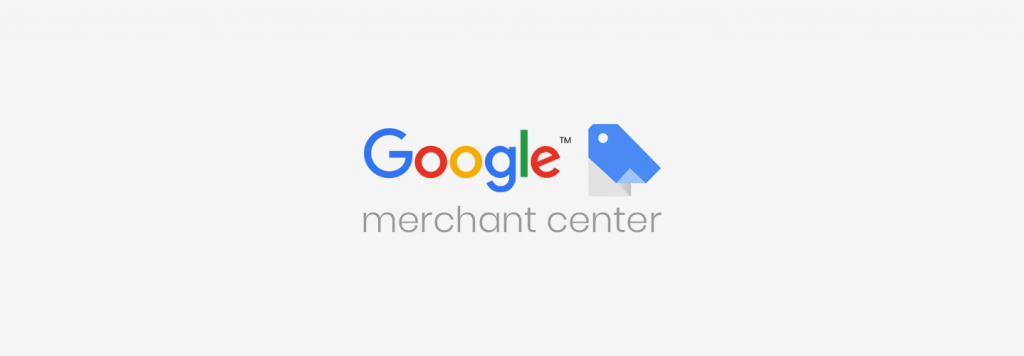 Давайте рассмотрим, как это выглядит.
Давайте рассмотрим, как это выглядит.
Настройка ролей пользователей
Настройка ролей пользователей определяет, кто и в каком качестве будет иметь доступ к вашей учетной записи.
Чтобы настроить списки пользователей, перейдите к маленькой шестеренке в верхнем углу своей учетной записи и щелкните. Затем вы можете нажать «Доступ к учетной записи».
Это покажет вам, кто в настоящее время имеет доступ к вашей учетной записи, и позволит вам добавить дополнительных пользователей, нажав синюю кнопку «+ Добавить пользователя».
Вам будет предложено ввести адрес электронной почты пользователя.
Затем вы выбираете, какой доступ им будет предоставлен и о чем они будут уведомлены по электронной почте.
Наиболее важным решением здесь является то, хотите ли вы, чтобы пользователи имели стандартный доступ или доступ администратора.
Пользователи со стандартным доступом могут получить доступ ко всему в личном кабинете продавца, кроме вкладки «Пользователи», вкладки «Программы Merchant Center» и вкладки «Заказы и платежи».
Пользователи с правами администратора могут получить доступ ко всему вышеперечисленному в дополнение к доступу и изменению информации на вкладке «Пользователи» и вкладке «Программы Merchant Center».
Вы можете изменить статус пользователя в любое время с этой панели.
Подтвердите свой веб-сайт
Вы должны подтвердить свой сайт, чтобы воспользоваться преимуществами Google Merchant Center, так что это шаг, который вы хотите сделать прямо сейчас.
Снова вернитесь к этой шестеренке в верхней части панели инструментов, а затем найдите «Бизнес-информация» в разделе «Инструменты» и щелкните.
Здесь вы увидите две вкладки: одну для «О вашем бизнесе» и одну для «Веб-сайта». Нажмите на вкладку Веб-сайт.
Все, что вам нужно сделать, это ввести URL вашего сайта и нажать Enter. Google проверит ваш адрес и позволит вам запросить его автоматически.
Настройка доставки
Вернемся к маленькому значку шестеренки. На этот раз нажмите «Доставка и возврат».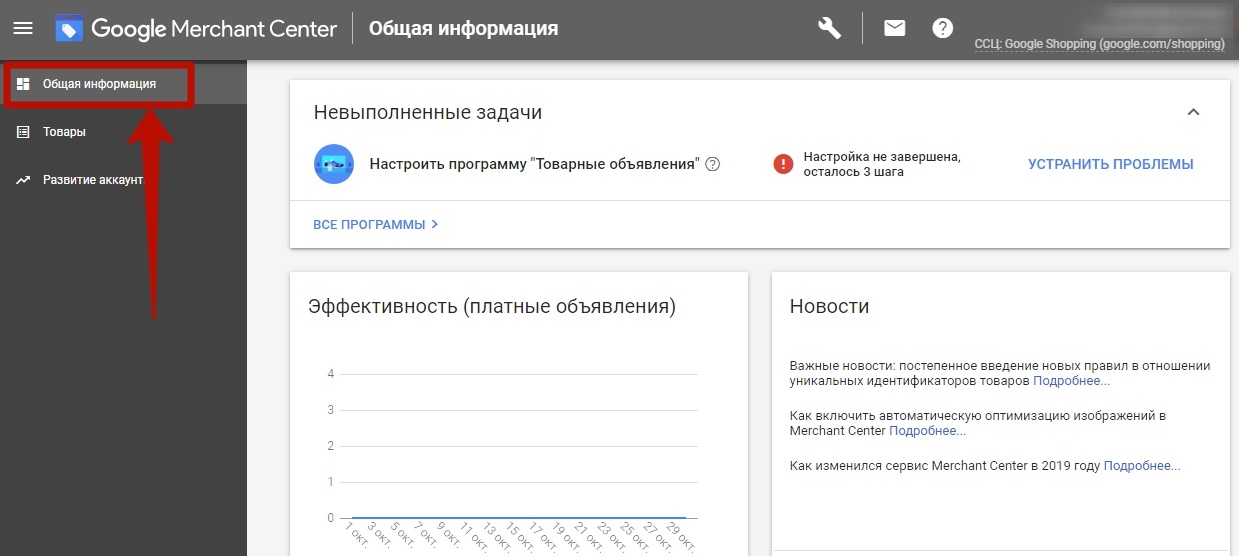
Вы увидите опцию «Добавить службу доставки».
После того, как вы выберете страны для доставки, вам будет предложено назвать службу и установить валюту, за которую вы будете взимать плату.
Затем вы сделаете несколько вариантов, которые определят, как вы будете взимать плату за доставку и какую доставку вы будете предлагать.
Вы можете либо показать индивидуальное время доставки в зависимости от разных партнеров по доставке, либо установить диапазон индивидуального времени доставки.
Чтобы Google мог легко рассчитать стоимость и сроки доставки, укажите в поле «Отправить из» место, откуда будут доставляться товары. Вы можете добавить более одного.
Затем выберите услуги оператора связи, которые вы предлагаете клиентам.
Затем вы выберете способ взимания платы за доставку. Вы можете автоматически выбрать бесплатную доставку, бесплатную доставку сверх определенной суммы, стоимость на основе диапазона или фиксированную ставку.
Настройка правил возврата
Независимо от того, действуете ли вы правила возврата или запрета на возврат, вам необходимо установить правила.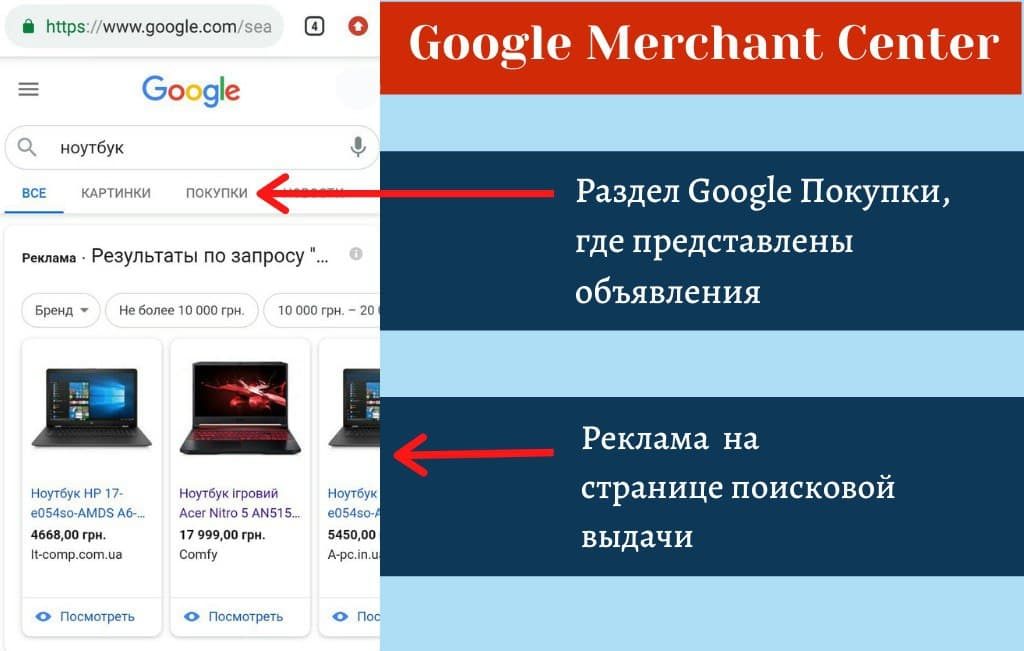
На той же вкладке «Доставка и возврат» вы увидите возможность настроить политику возврата. Нажмите «Добавить политику».
Тогда все, что вам нужно сделать, это указать ссылку на политику возврата и сказать, принимаете ли вы возврат или нет.
Затем вам будут заданы вопросы о том, как пользователи могут осуществлять возвраты, через какое время после покупки они могут осуществлять возвраты, а также другая важная информация.
Добавить налоговую информацию
Прежде чем приступить к обработке продаж, необходимо настроить налогообложение. Вы установите налог для каждого отдельного штата, в котором клиенты могут совершать покупки.
Вернитесь к удобному значку шестеренки и найдите «Налог с продаж».
Затем вы установите налог для каждого отдельного штата. Нажмите на переключатель рядом с каждым штатом, из которого клиенты могут размещать заказы.
Затем вы можете позволить Google определить налог с продаж автоматически или установить индивидуальную настройку.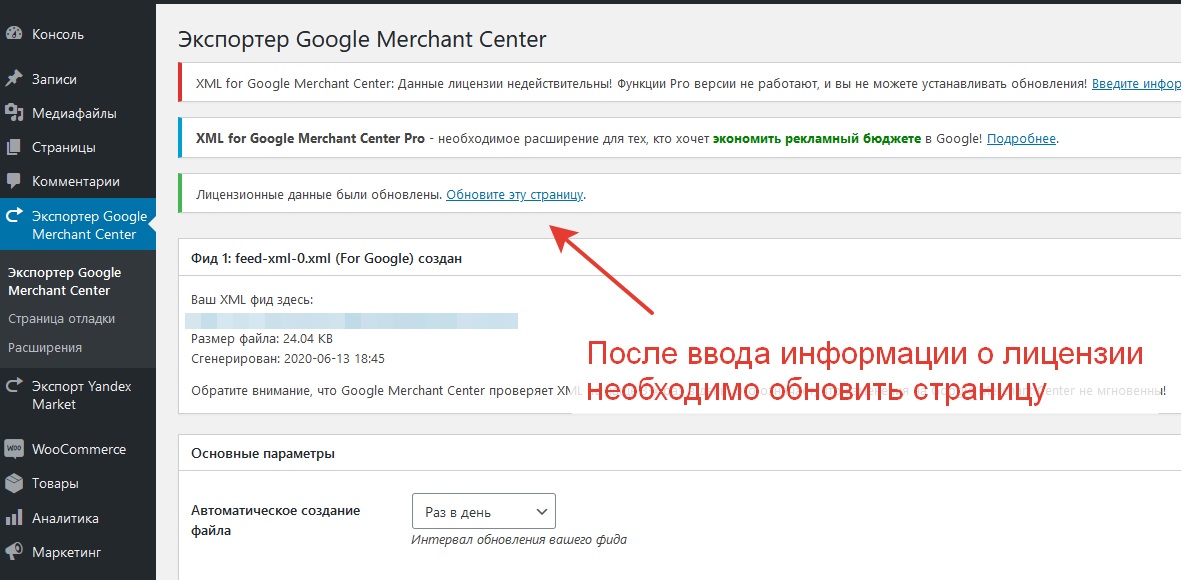 Вы также можете решить, будут ли покупки и обработка товаров облагаться налогом.
Вы также можете решить, будут ли покупки и обработка товаров облагаться налогом.
Если по какой-либо причине вам нужно добавить еще один налог, вы можете перейти в «Категории налогов» и добавить дополнительные категории налогов для отдельных штатов.
Настройка списков продуктов
Теперь, когда все настроено, пришло время начать наконец загружать ваши продукты.
Наконец-то мы увидим нечто большее, чем снаряжение! Взгляните на вкладку «Продукты» на левой боковой панели навигации и нажмите.
Есть несколько вариантов загрузки товаров в Merchant Center. Первый позволяет загружать по одному продукту по отдельности с помощью ручного ввода.
Это потребует ввода всей необходимой информации о продукте, включая название продукта, артикул, описание, торговую марку, цену, изображение и многое другое. Это хорошо для предприятий с небольшим количеством продуктов, но плохо масштабируется.
Для предприятий с большими запасами другие методы более эффективны. К ним относятся следующие:
К ним относятся следующие:
- Загрузка продуктов через Google Таблицы. Это относительно быстрая загрузка, но вам нужно будет вручную обновить свои Google Таблицы.
- Запланированная выборка. Это позволяет файлу на вашем сайте, содержащему данные, регулярно предоставлять Google обновления. Эти обновления применяются только после получения в списках Google.
- Загрузить. Это позволяет вам загрузить файл на вашем компьютере в Google Merchant Center. Как правило, это легко сделать, но требуется больше ручного обновления.
- API контента. Этот API позволяет автоматически загружать списки продуктов, чтобы их было легче найти с помощью бесплатных списков и объявлений о покупках. Вы можете увидеть, как настроить это здесь.
Заключительные мысли
Поздравляем! Ваш Google Merchant Center полностью настроен, и теперь у вас есть список продуктов, готовых к продаже.
Это будет важной частью продаж в Google и настройки товарных объявлений, поэтому крайне важно найти время для ввода всех полей информации и тщательности; наличие правильных вариантов доставки и политики возврата может быть разницей между прибылью или потерей продажи.
Нужна помощь с настройкой учетной записи Google Merchant Center? Мы можем помочь. Узнайте, как мы используем сервисы Google Ads, основанные на решениях, для управления вашей учетной записью и масштабирования ваших кампаний PPC.
Торговый центр – Google для розничной торговли
Google Merchant Center поможет вам передать информацию о вашем магазине и продукте в Google и сделать ее доступной для покупателей через Google. Это означает, что вся информация о ваших магазинах и продуктах доступна покупателям при поиске на ресурсах Google.
Начало работы
Загрузите точную информацию о продукте
Не сообщайте своим клиентам устаревшие данные. Merchant Center помогает вам убедиться, что информация о вашем продукте, такая как цена и доступность, верна при показе потенциальным клиентам в Google.
Merchant Center помогает вам убедиться, что информация о вашем продукте, такая как цена и доступность, верна при показе потенциальным клиентам в Google.
Привлекайте клиентов через Google
Merchant Center расширяет возможности совершения покупок помимо рекламы. Покажите свои продукты покупателям по платным и бесплатным каналам, выбрав загрузку своей информации на платформы Google, товарных объявлений, Shopping Actions и других сервисов Google.
Узнайте больше
Продавайте свои товары по всему миру
Покупки теперь доступны более чем в 90 странах, а это значит, что ваши товары могут стать глобальными. Настройте фиды для нескольких стран в Merchant Center, чтобы показывать свои товары потенциальным покупателям со всего мира.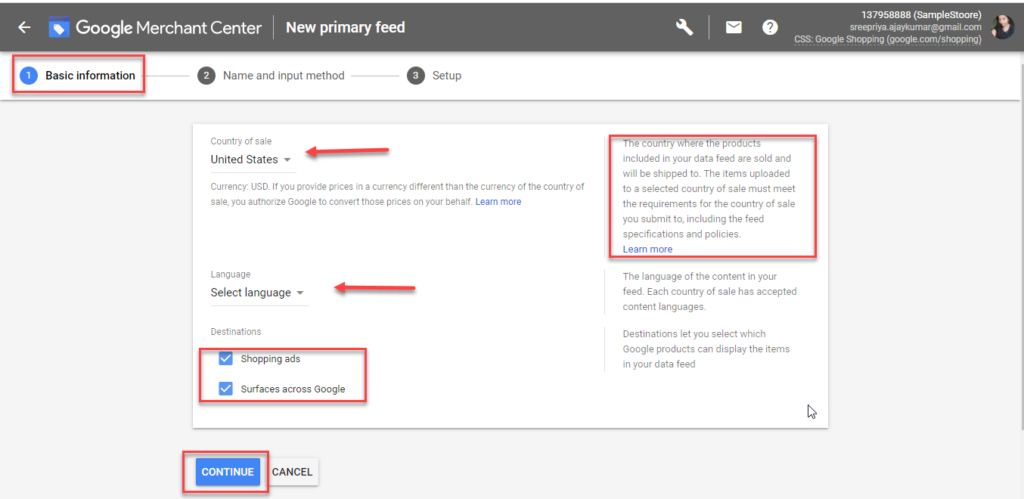
Яркие рекламные акции
40% покупателей во всем мире говорят, что используют Google, чтобы найти лучшее предложение. Используйте Merchant Center, чтобы настроить рекламные акции для ваших торговых объявлений. Настройте рекламную акцию для всего сайта, чтобы она применялась ко всем продуктам на вашем сайте, или ограничьте рекламную акцию отдельными продуктами.
Улучшайте результаты с помощью настраиваемых возможностей
Merchant Center не только помогает вам систематизировать информацию о товарах и бизнес-данных, но и помогает улучшить результаты. На странице «Возможности» в Merchant Center вы можете лучше понять, как улучшить данные о товарах или кампаниях, чтобы получить больше кликов.
История успеха
Немецкий ритейлер dm-drogerie markt увеличил выручку на 33 %
Ведущая европейская аптечная сеть dm-drogerie markt значительно улучшила свою видимость и эффективность благодаря обновлению данных о товарах и изображений для товарных объявлений через Merchant Центр.
» Что касается того факта, что мы используем товарные объявления как для витрины, так и для магазина, выбор этого маркетингового канала имеет большой смысл, и мы невероятно довольны результатами».
— Харальд Бауэр, управляющий директор dm-drogerie markt GmbH
Читать далее Читать меньше
Ведущая европейская аптечная сеть dm-drogerie markt значительно улучшила свою видимость и эффективность благодаря обновлению данных о продуктах и изображений для товарных объявлений через Merchant Center.
» Что касается того факта, что мы используем товарные объявления как для витрины, так и для магазина, выбор этого маркетингового канала имеет большой смысл, и мы невероятно довольны результатами».
— Харальд Бауэр, управляющий директор dm-drogerie markt GmbH
Основные характеристики
79%
повышение видимости
33%
увеличение выручки
История успеха
ИКЕА удваивает количество посещений магазинов и увеличивает продажи с помощью Merchant Center
Когда ИКЕА, розничный продавец товаров для дома, захотел расширить свое присутствие в Интернете, он обратился за помощью к маркетинговому агентству iProspect и Google.
 Для начала команды разработали план действий по улучшению качества данных о товарах и управлению кампаниями с помощью Merchant Center. Заметность в Интернете увеличилась, а количество посещений магазинов тоже увеличилось — все благодаря улучшению качества данных о товарах через Merchant Center.
Для начала команды разработали план действий по улучшению качества данных о товарах и управлению кампаниями с помощью Merchant Center. Заметность в Интернете увеличилась, а количество посещений магазинов тоже увеличилось — все благодаря улучшению качества данных о товарах через Merchant Center.» Наше новое понимание атрибуции онлайн и оффлайн прокладывает путь к будущим разговорам о расширении нашей цифровой стратегии и продвижении местного инвентаря через онлайн-каналы».
— Таня Дуглас, региональный медиа-менеджер IKEA.
Читать далее Читать меньше
Когда IKEA, продавец товаров для дома, захотела расширить свое присутствие в Интернете, она обратилась за помощью к маркетинговому агентству iProspect и Google. Для начала команды разработали план действий по улучшению качества данных о товарах и управлению кампаниями с помощью Merchant Center. Заметность в Интернете увеличилась, а количество посещений магазинов тоже увеличилось — все благодаря улучшению качества данных о товарах через Merchant Center.

» Наше новое понимание атрибуции онлайн и оффлайн прокладывает путь к будущим разговорам о расширении нашей цифровой стратегии и продвижении местного инвентаря через онлайн-каналы».
— Таня Дуглас, региональный медиа-менеджер ИКЕА.
Основные характеристики
232%
рост посещений магазинов
2Х
продажи
История успеха
Ведущий интернет-магазин Турции экономит время и повышает конверсию с помощью правил подачи
Ведущий турецкий интернет-магазин Trendyol, от одежды до обуви, от парфюмерии до часов, использует товарные объявления в Google, чтобы предлагать своим разнообразным ассортиментом популярные товары потенциальным клиентам, когда они выполняют поиск в Google.
» Мы были действительно впечатлены тем, как несколько простых правил фида оказали такое значительное влияние на производительность и продажи.
 И нет никаких сомнений в том, что эта инновационная функция вносит заметный вклад в нашу прибыль».
И нет никаких сомнений в том, что эта инновационная функция вносит заметный вклад в нашу прибыль».— Утку Гюльбайрак, руководитель отдела цифрового маркетинга, Trendyol.com
Читать далее Читать меньше
Ведущий турецкий интернет-магазин Trendyol, от одежды до обуви, от парфюмерии до часов, использует товарные объявления в Google, чтобы предлагать своим разнообразным ассортиментом популярные товары потенциальным клиентам, когда они выполняют поиск в Google.
» Мы были действительно впечатлены тем, как несколько простых правил фида оказали такое значительное влияние на производительность и продажи. И нет никаких сомнений в том, что эта инновационная функция вносит заметный вклад в нашу прибыль».
— Утку Гюльбайрак, руководитель отдела цифрового маркетинга, Trendyol.com
Основные характеристики
1,5–2 раза
более высокая отдача от расходов на рекламу
8–15%
увеличение коэффициента конверсии
Давайте настроим вашу учетную запись Merchant Center
Начало работы
Как использовать Google Merchant Center для увеличения видимости ваших товаров в Интернете
перейти к содержанию
Если ваша компания занимается презентацией товаров в Интернете, вы должны быть знакомы с Google Merchant Center . Если нет, продолжайте читать, поскольку Google Merchant Center может помочь увеличить охват и влияние ваших усилий в области интернет-маркетинга.
Если нет, продолжайте читать, поскольку Google Merchant Center может помочь увеличить охват и влияние ваших усилий в области интернет-маркетинга.
Так что же такое Google Merchant Center? Это онлайн-инструмент для бизнеса, который позволяет вам предоставлять Google ленту всех продуктов, которые вы продвигаете и/или продаете в Интернете (обычно это означает товары, которые вы продаете через корзину на своем веб-сайте). Это позволяет отображать определенные продукты и информацию о продуктах в Google Product Search, в поисковой выдаче Google с изображениями и другими свойствами Google.
Простое создание учетной записи и фида не означает, что ваши продукты всегда будут отображаться для связанных поисков или даже для некоторых очень целенаправленных поисков. Google не всегда предпочитает отображать информацию из торговых счетов в результатах, и когда они это делают, результаты иногда очень конкурентоспособны, так как многие поставщики предоставляют информацию о продуктах в Google.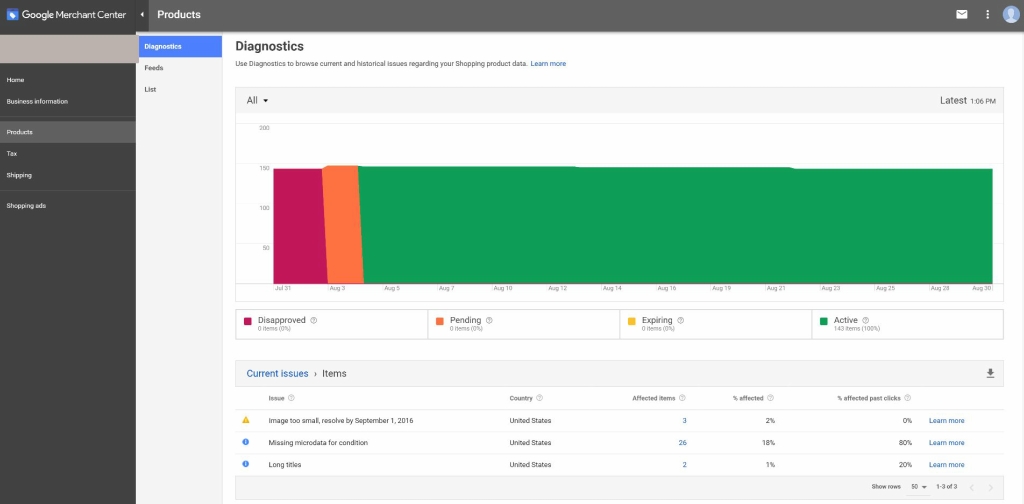 Но, как показано на изображении ниже, когда Google выбирает показывать продукты Merchant Center в своих результатах, эти продукты действительно выделяются из обычных текстовых результатов.
Но, как показано на изображении ниже, когда Google выбирает показывать продукты Merchant Center в своих результатах, эти продукты действительно выделяются из обычных текстовых результатов.
Но фид дает вам возможность быть найденным другими способами (помимо только вашего веб-сайта и страниц результатов поисковой системы Google). обновлять его, если у вас нет изменений (например, обновлений цен) или добавлений или удалений продуктов. Его также можно использовать вместе с аккаунтом Google Ads. Если у вас есть рекламная учетная запись и вы привязываете ее к своей учетной записи продавца, ваши объявления могут отображаться не только с заголовком, двумя строками текста и ссылкой. Возможно, у него может быть кнопка «+» с дополнительным типом, которая при нажатии раскрывается, чтобы показать несколько продуктов, связанных с поиском, включая название продукта, изображение и цену (см. Изображение справа).
Итак, что нужно для этого? По сути, вам нужно разработать файл (xml или txt) ваших продуктов, структурированный в соответствии с определенными спецификациями, которые Google рассматривает здесь.
Обязательные атрибуты для каждого необходимого вам товара:
- ID – уникальный идентификатор, относящийся только к 1 товару
- Название – наименование товара
- Ссылка – URL-адрес, по которому люди могут найти информацию об этом продукте на вашем веб-сайте (на каждой целевой странице может отображаться только 1 продукт)
- Цена – стоимость товара
- Описание – описание продукта
- Состояние – новый, бывший в употреблении или восстановленный
И есть множество других, которые могут быть полезны, чтобы помочь вам найти вас в результатах поиска и дать людям больше информации о ваших предложениях. Мы настоятельно рекомендуем добавить ссылку на изображение продукта. Как и на большинстве веб-страниц, изображения помогут выделить ваш список в Google Покупках и других торговых точках.
После того, как вы подготовили фид, настройте учетную запись Google Merchant.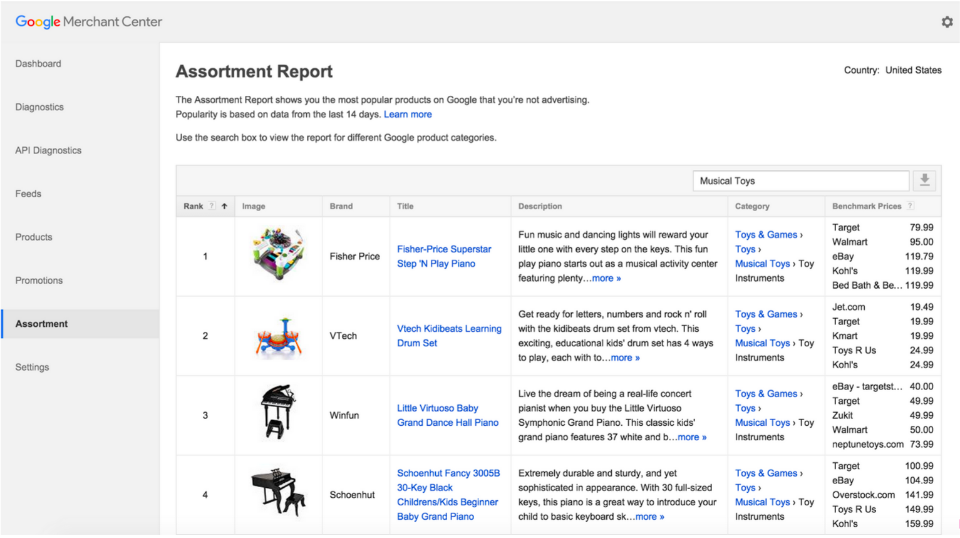 Простая инструкция здесь. После настройки учетной записи вы отправляете фид в Google. Вы можете либо вручную загрузить файл, который вам нужно будет повторно отправлять каждые 30 дней, либо опубликовать свою ленту на своем веб-сайте и настроить расписание подачи, чтобы Google автоматически собирал его каждый месяц (второй вариант упрощает, так как вы не не нужно не забывать загружать файл каждый месяц).
Простая инструкция здесь. После настройки учетной записи вы отправляете фид в Google. Вы можете либо вручную загрузить файл, который вам нужно будет повторно отправлять каждые 30 дней, либо опубликовать свою ленту на своем веб-сайте и настроить расписание подачи, чтобы Google автоматически собирал его каждый месяц (второй вариант упрощает, так как вы не не нужно не забывать загружать файл каждый месяц).
Показ ваших товаров может занять несколько недель, но как только они появляются в Google Покупках и во время определенных поисков в Google, они, как правило, остаются там.
Используете ли вы Google Merchant Center в рамках своей стратегии интернет-маркетинга? Знаете ли вы, привлек ли он трафик на ваш сайт? Привело ли это к каким-либо продажам? Мы хотели бы услышать от вас.
Posted in SEO & Internet MarketingTagged Google Merchant Center, Google Shopping« Предыдущее сообщение
Следующее сообщение »
О Брайане МакГрате
За последние 20 лет Брайан испытал множество аспектов маркетинга, включая управление брендом, копирайтинг, координацию кампаний, платный поисковый маркетинг, маркетинг в социальных сетях и интернет-маркетинг.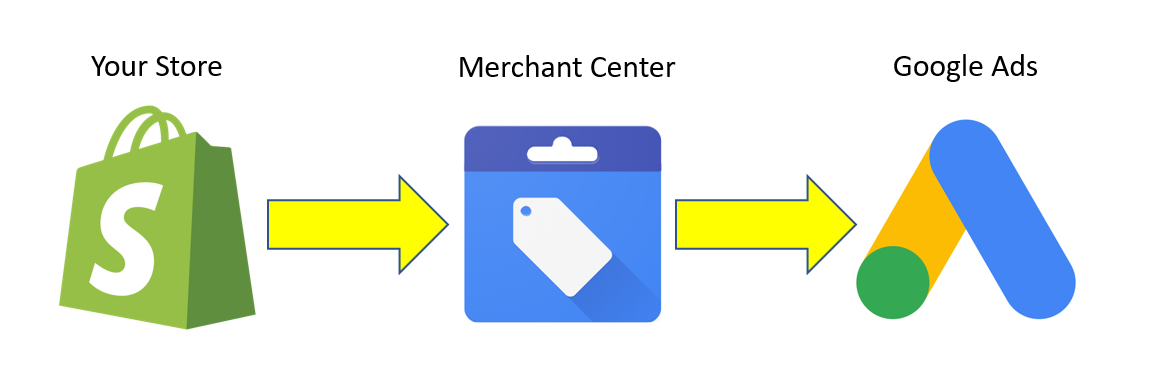


 Google Merchant Center “подружит” их автоматически.
Google Merchant Center “подружит” их автоматически.
 К примеру, нельзя размещать поддельные товары, а к ряду категорий применяются ограничения.
К примеру, нельзя размещать поддельные товары, а к ряду категорий применяются ограничения.
 0 или Atom.
0 или Atom.
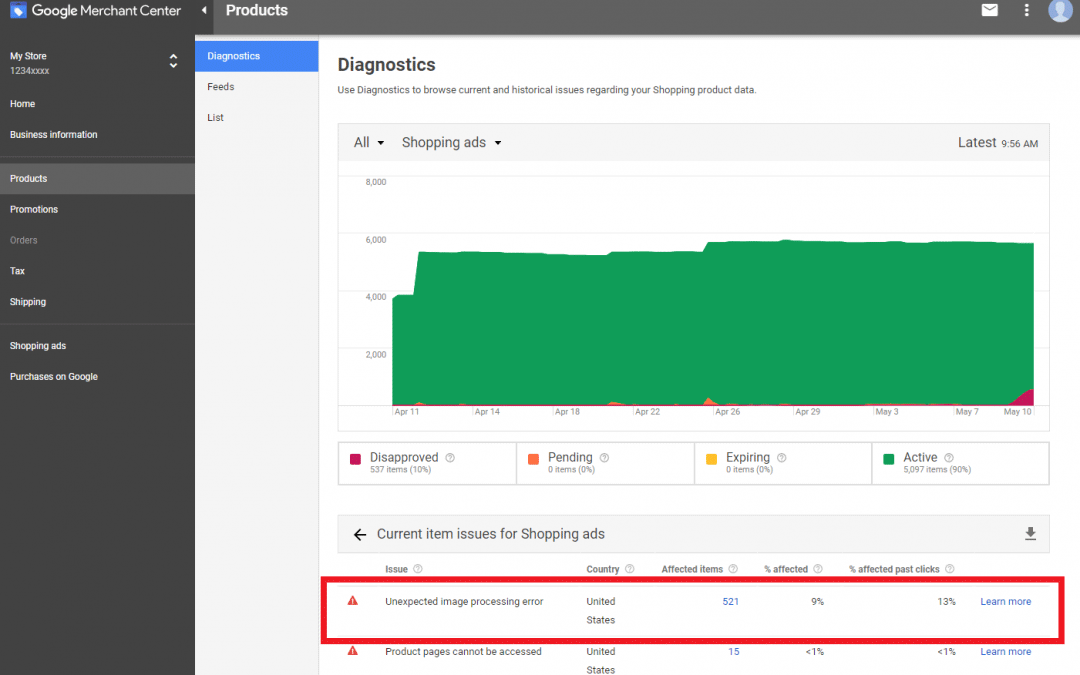
 Для начала команды разработали план действий по улучшению качества данных о товарах и управлению кампаниями с помощью Merchant Center. Заметность в Интернете увеличилась, а количество посещений магазинов тоже увеличилось — все благодаря улучшению качества данных о товарах через Merchant Center.
Для начала команды разработали план действий по улучшению качества данных о товарах и управлению кампаниями с помощью Merchant Center. Заметность в Интернете увеличилась, а количество посещений магазинов тоже увеличилось — все благодаря улучшению качества данных о товарах через Merchant Center.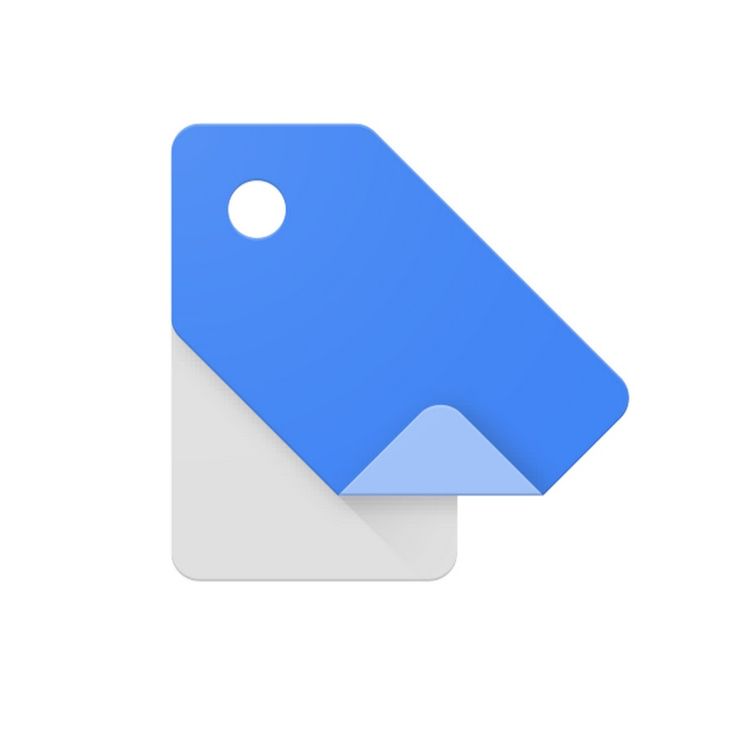
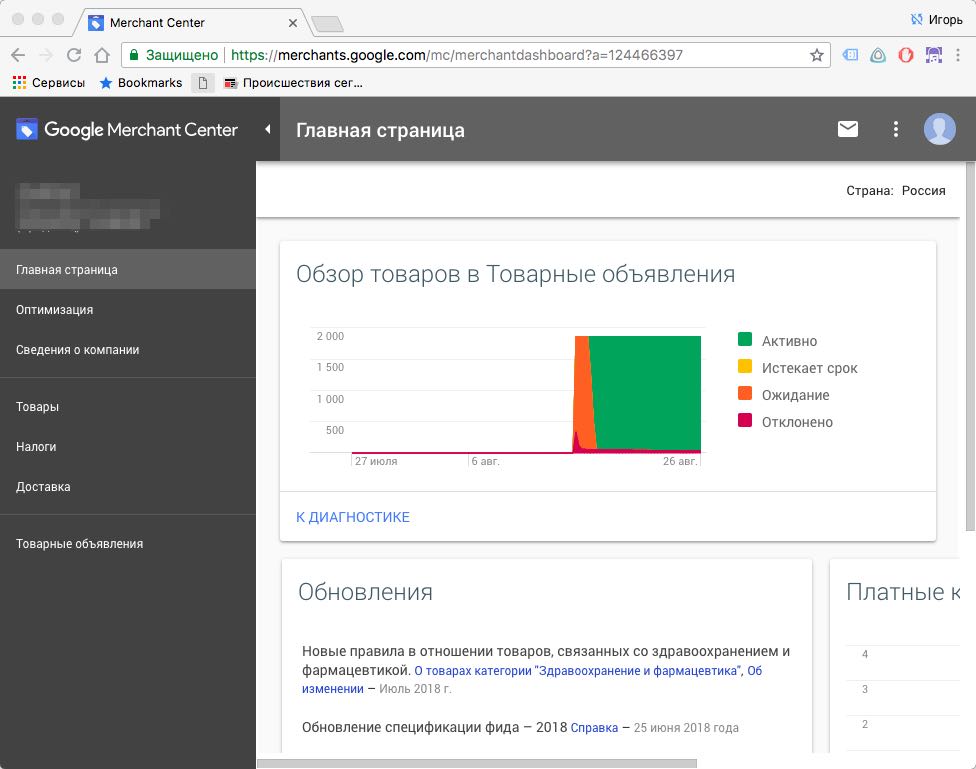 И нет никаких сомнений в том, что эта инновационная функция вносит заметный вклад в нашу прибыль».
И нет никаких сомнений в том, что эта инновационная функция вносит заметный вклад в нашу прибыль».